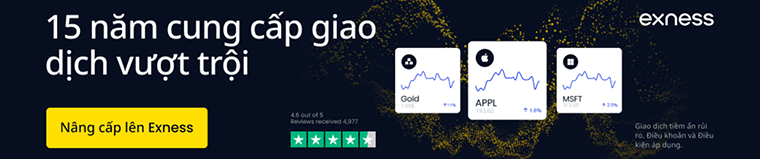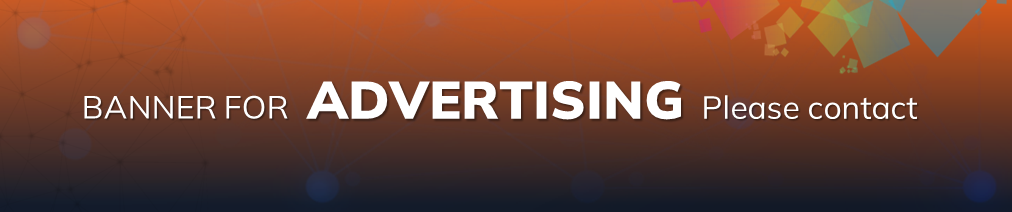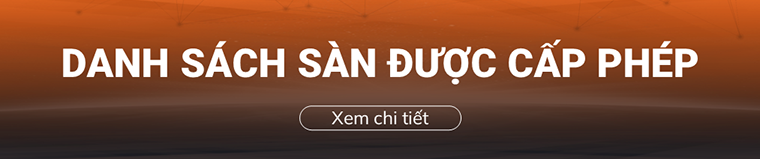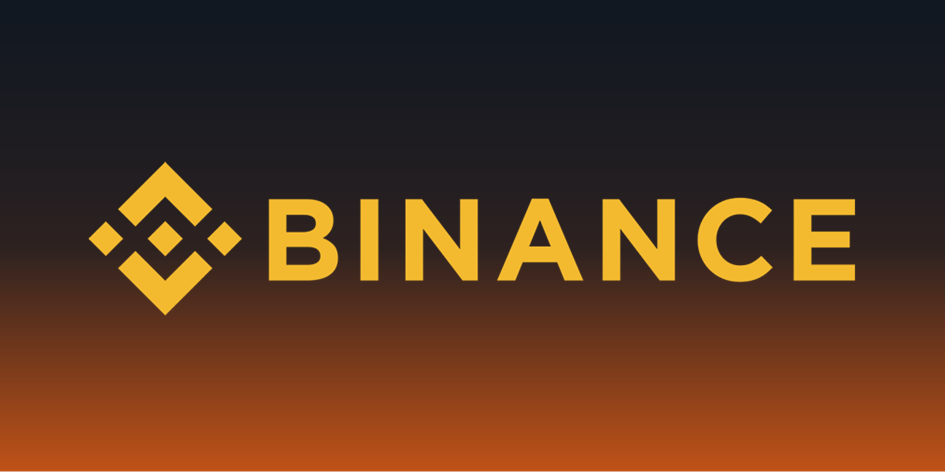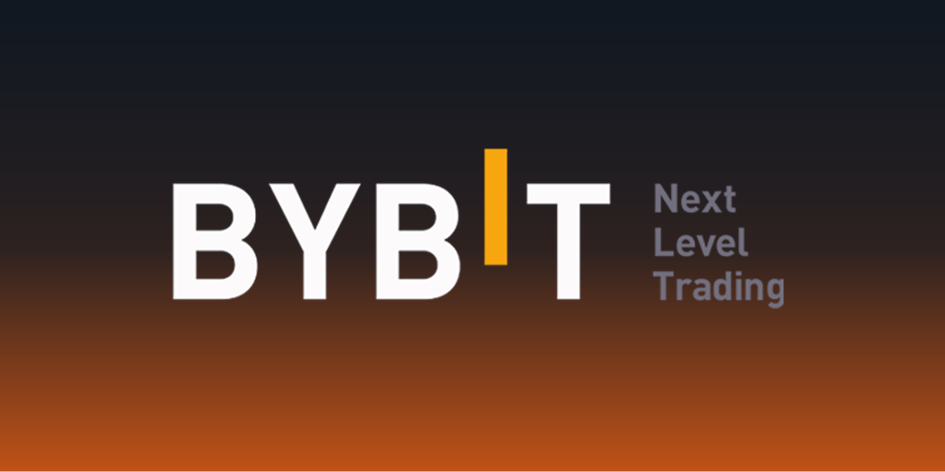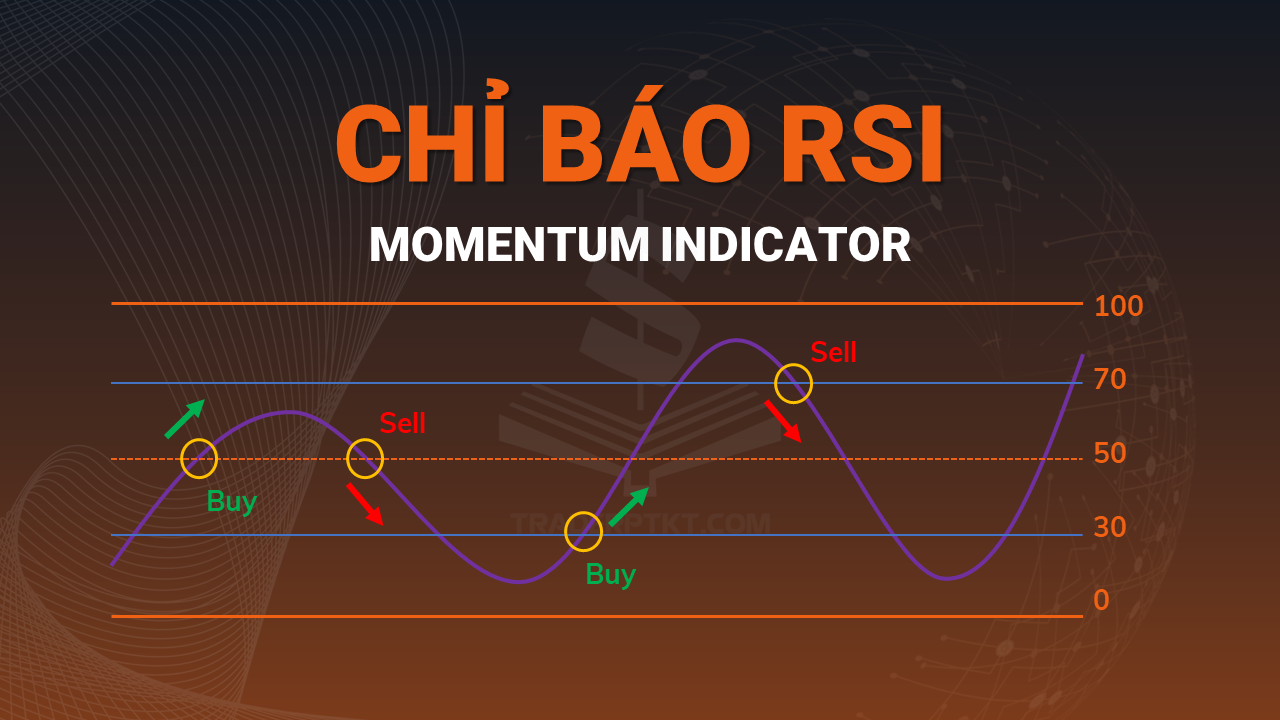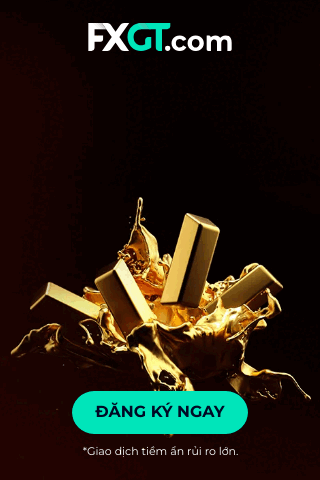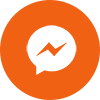Các chỉ báo Indicators của MetaTrader 4 là các công cụ phân tích kỹ thuật mạnh mẽ và hữu ích giúp bạn xác định được xu hướng thị trường và cung cấp bằng chứng tương đối chính xác cho dự đoán của bạn về biến động giá trong tương lai.
Mỗi chỉ báo hoặc tiện ích bổ sung bạn thêm vào MT4 đều có một mục đích cụ thể, bạn hoàn toàn có thể kết hợp một vài trong số chúng để tạo nên chiến lược giao dịch lý tưởng của riêng mình.
Bài này tiếp tục Chúng Tôi sẽ hướng dẫn các bạn cách cài đặt những chỉ báo (indicator) kỹ thuật vào trong phần mềm giao dịch MT4. Việc này, sẽ giúp các bạn dễ dàng sử dụng để hình thành cho mình một hệ thống giao dịch hiệu quả.
1. Hướng dẫn cài đặt Indicator trên phần mềm MT4 chi tiết
Bước 1: Vào thư mục chứa Indicators, chuột phải vào Indicators bạn muốn cài đặt, chọn Copy.
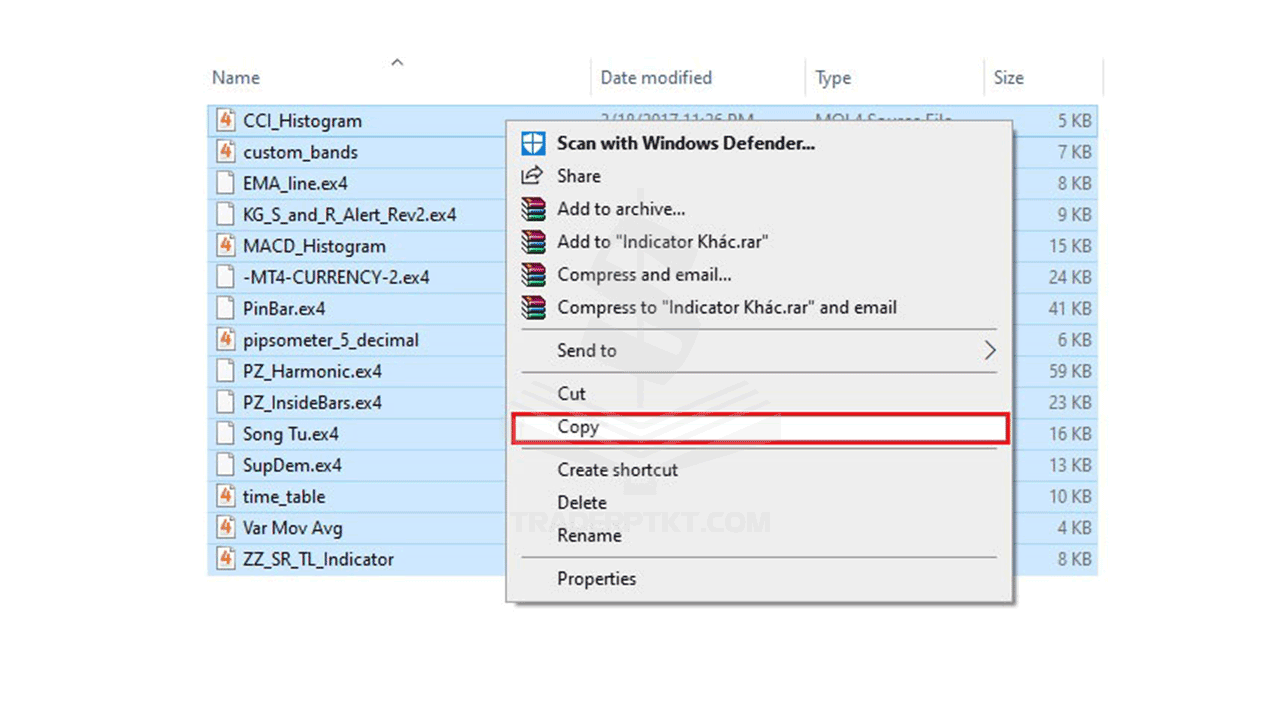
Bước 2: Mở phần mềm MT4, nhấn vào biểu tượng MetaQuotes Language Editor để mở giao diện MetaEditor.

Bước 3: Trong khung Navigator, chuột phải vào Indicators, chọn Open Folder.
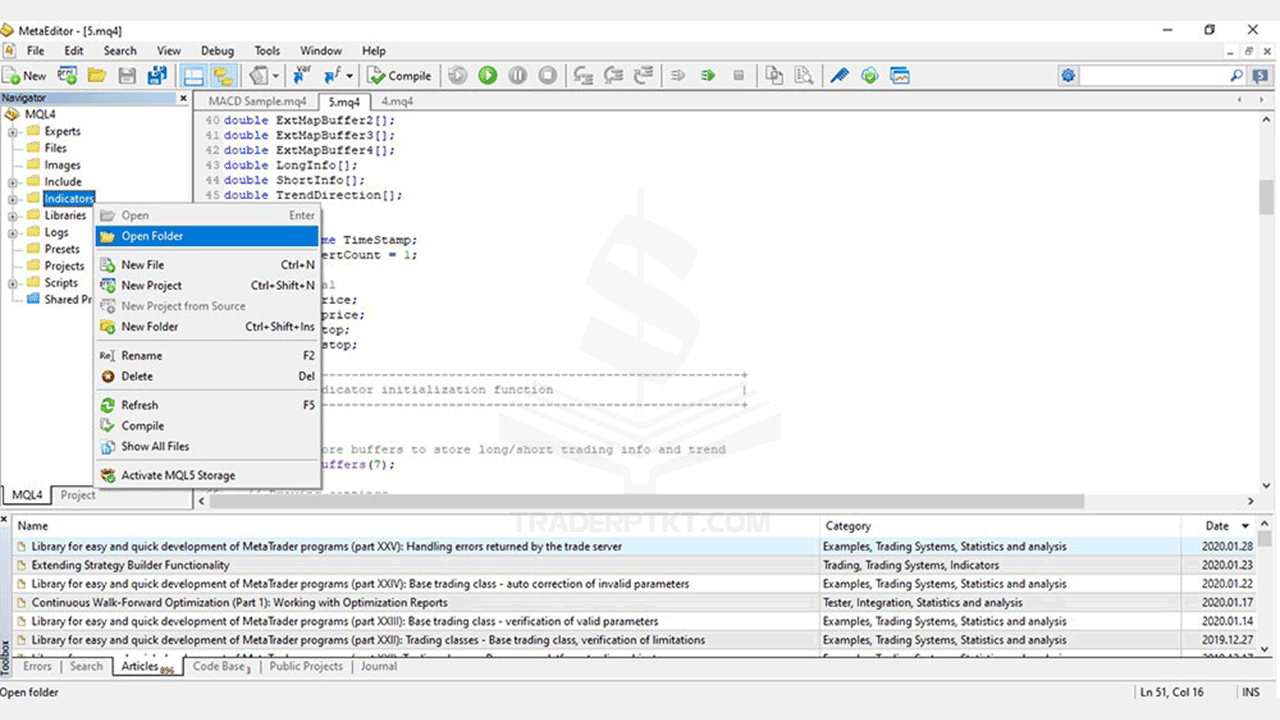
Bước 4: Trở lại phần mềm MT4, trong khung Navigator, chuột phải vào Indicators, chọn Refresh để tải Indicators vào MT4.

2. Hướng dẫn cài đặt Template trên MT4
Bước 1: Vào thư mục chứa Template, chuột phải vào Template bạn muốn cài đặt, chọn Copy.
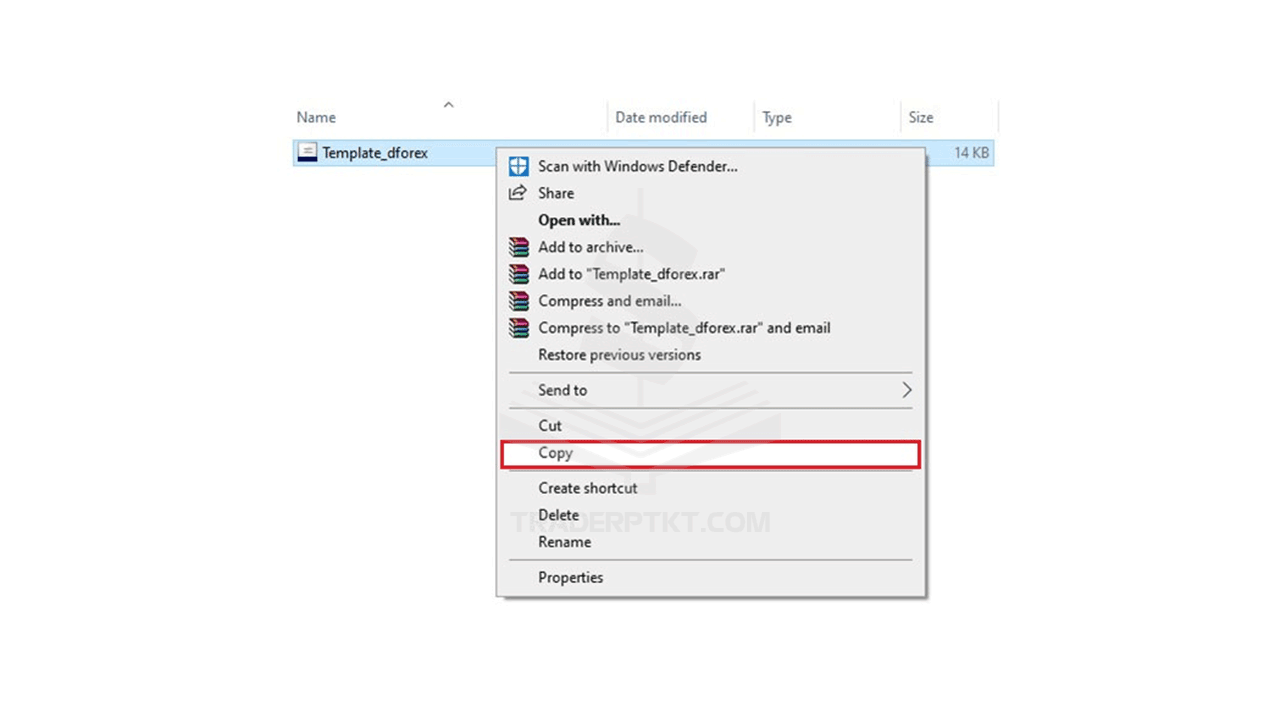
Bước 2: Trên thanh Menu, vào Charts, Template, chọn Save Template. Trong khung Save As, chuột phải bất kỳ, chọn Paste.
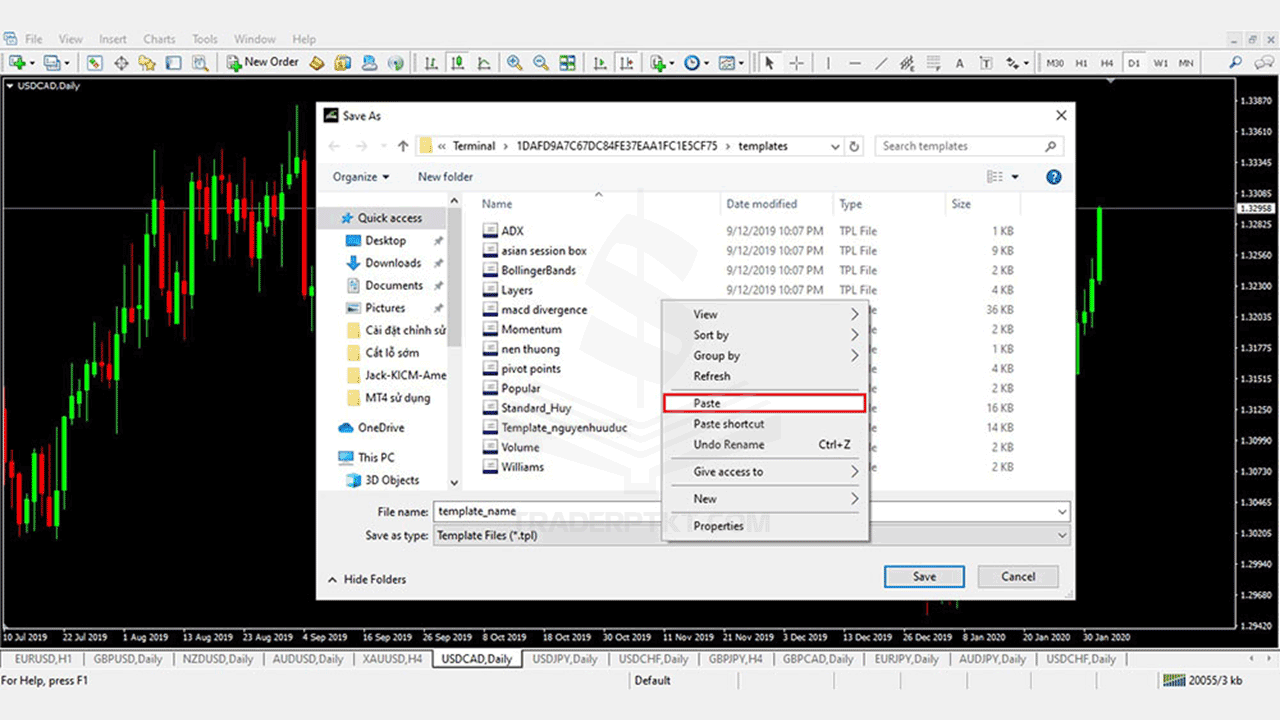
Bước 3: Trên thanh Menu, vào Charts, Template, chọn Load Template. Trong khung Open, chọn Template bạn đã Copy ở bước 1, nhấn Open.
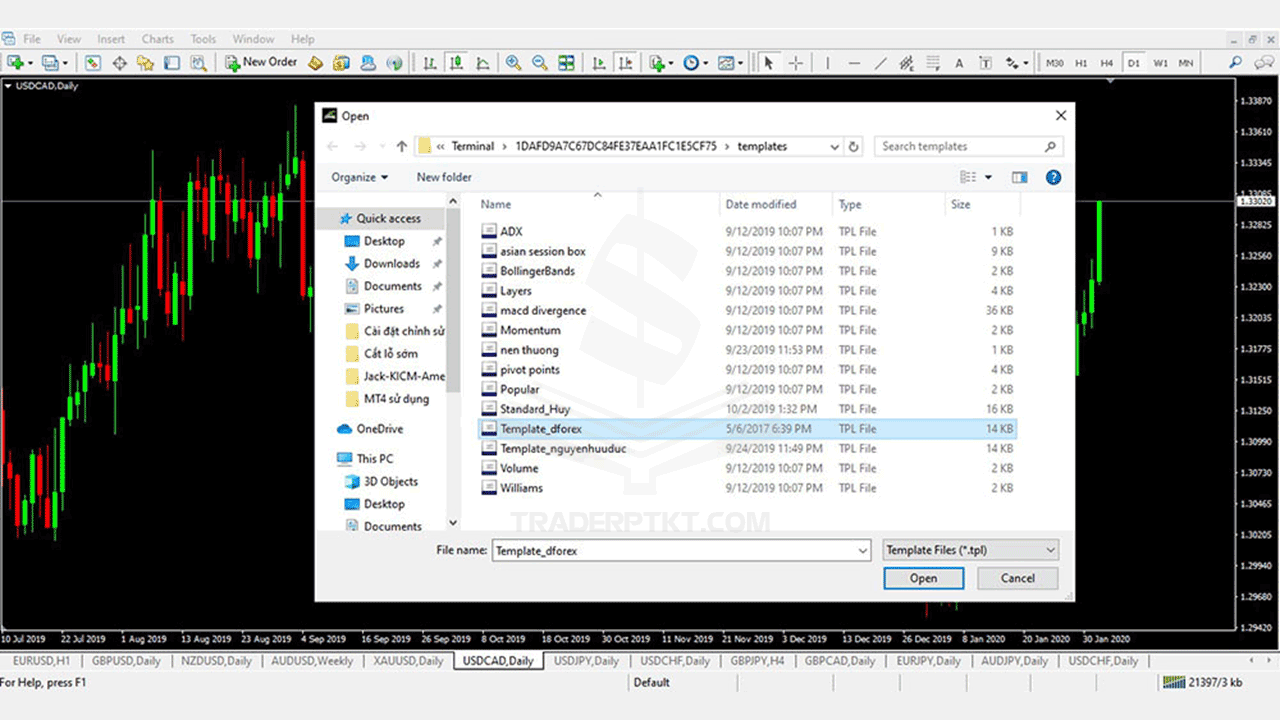
Kết quả như hình vẽ bên dưới.
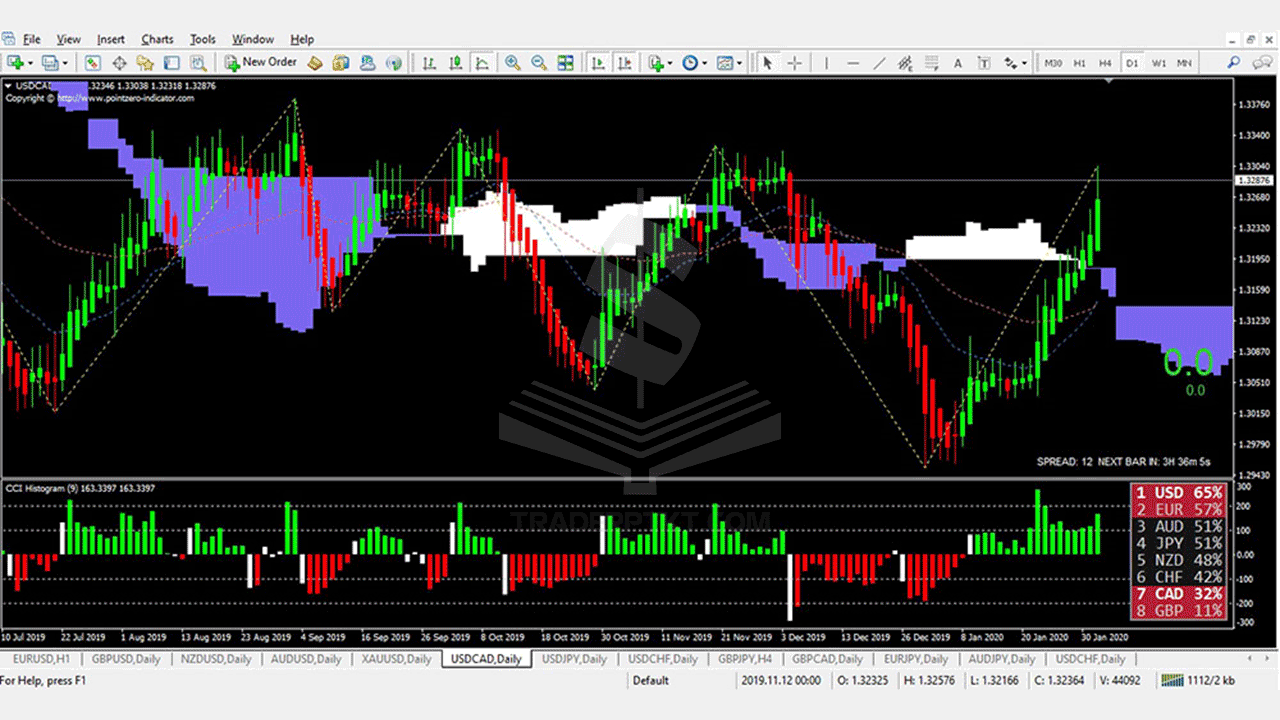
3. Hướng dẫn chỉnh sửa Indicator trên MT4
Bước 1: Trên thanh Menu, vào Chart > Indicators List.
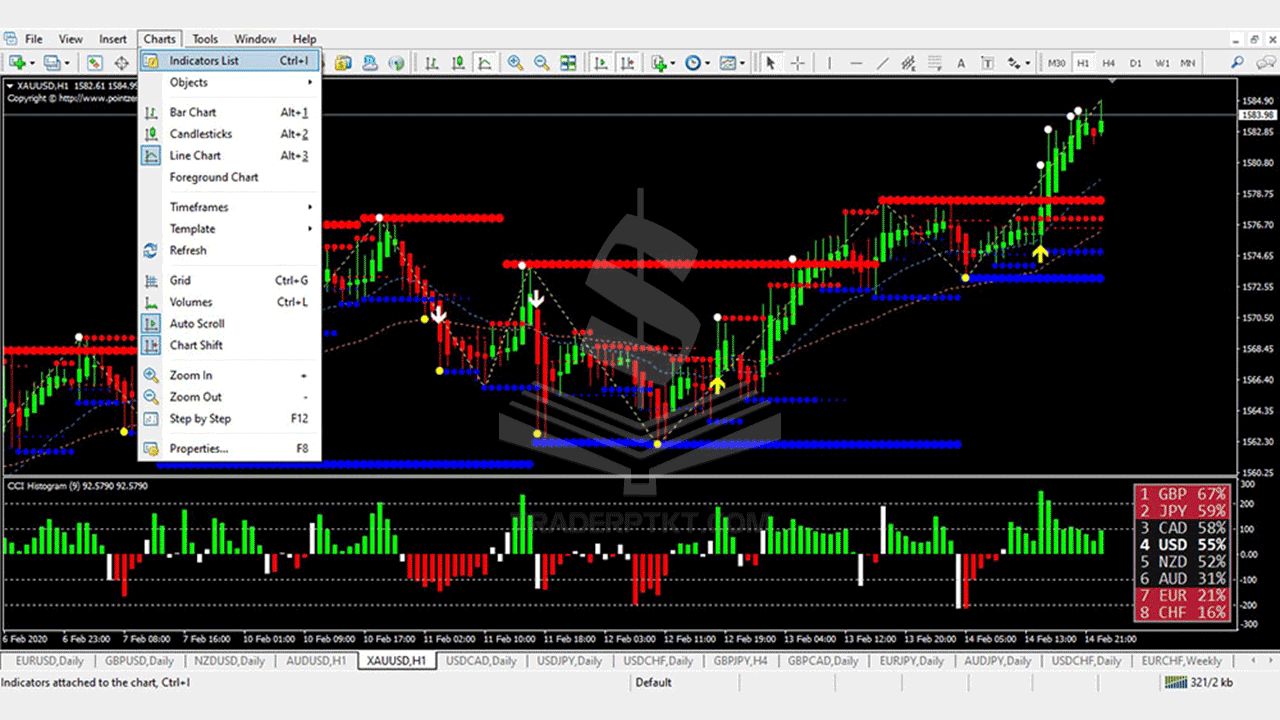
Bước 2: Trong Main chart, chọn indicator mà bạn muốn chỉnh sửa. Nhấn Edit. Ví dụ: Lựa chọn indicator đường trung bình Moving Average.
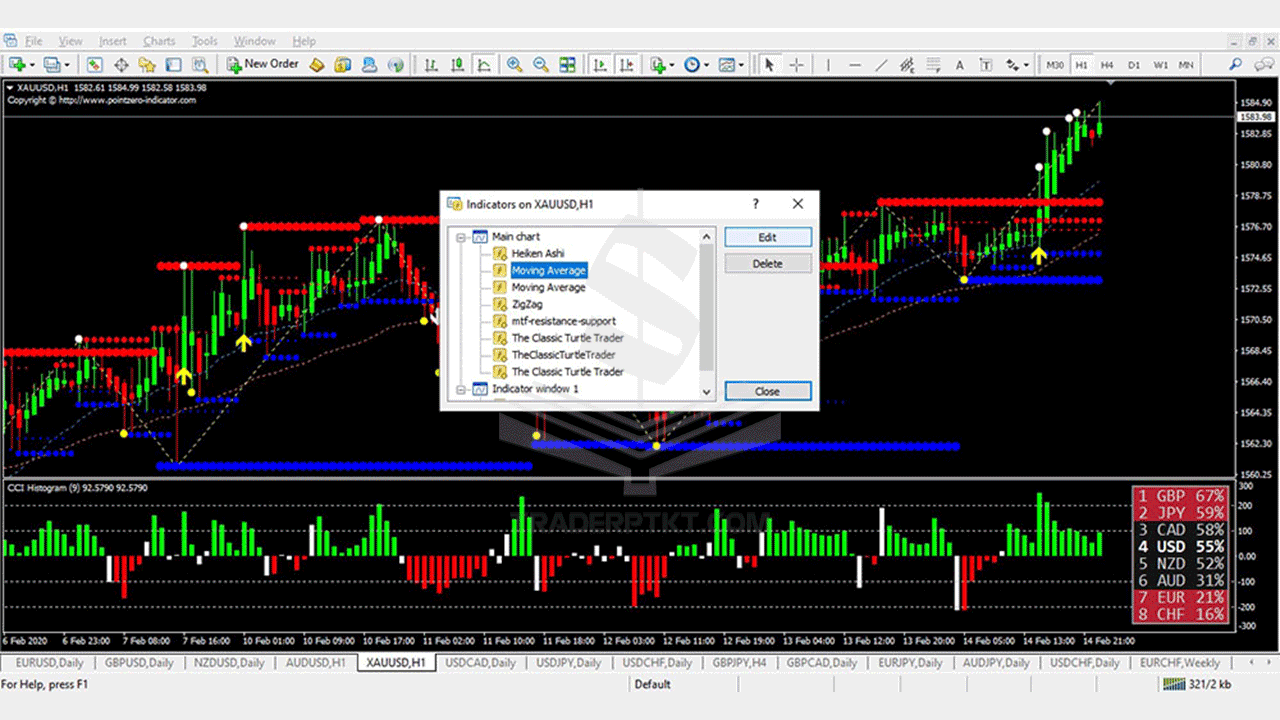
Bước 3: Chỉnh sửa các thông số của chỉ báo đường trung bình Moving Average.
Trong Parameters, ta có thể chỉnh sửa các thông số sau:
- Period: số lượng nến mà bạn muốn thống kê bởi đường trung bình. Ví dụ: Period 20 nghĩa là sau 20 cây nến là một điểm mà đường trung bình cắt qua.
- MA method: phương pháp thống kê mà bạn sử dụng để vẽ đường trung bình.
- Apply to: Mức giá mà bạn muốn đường trung bình cắt qua. Ví dụ: Close là mức giá đóng cửa của nến.
- Style: lựa chọn màu sắc, hình dạng của đường trung bình.
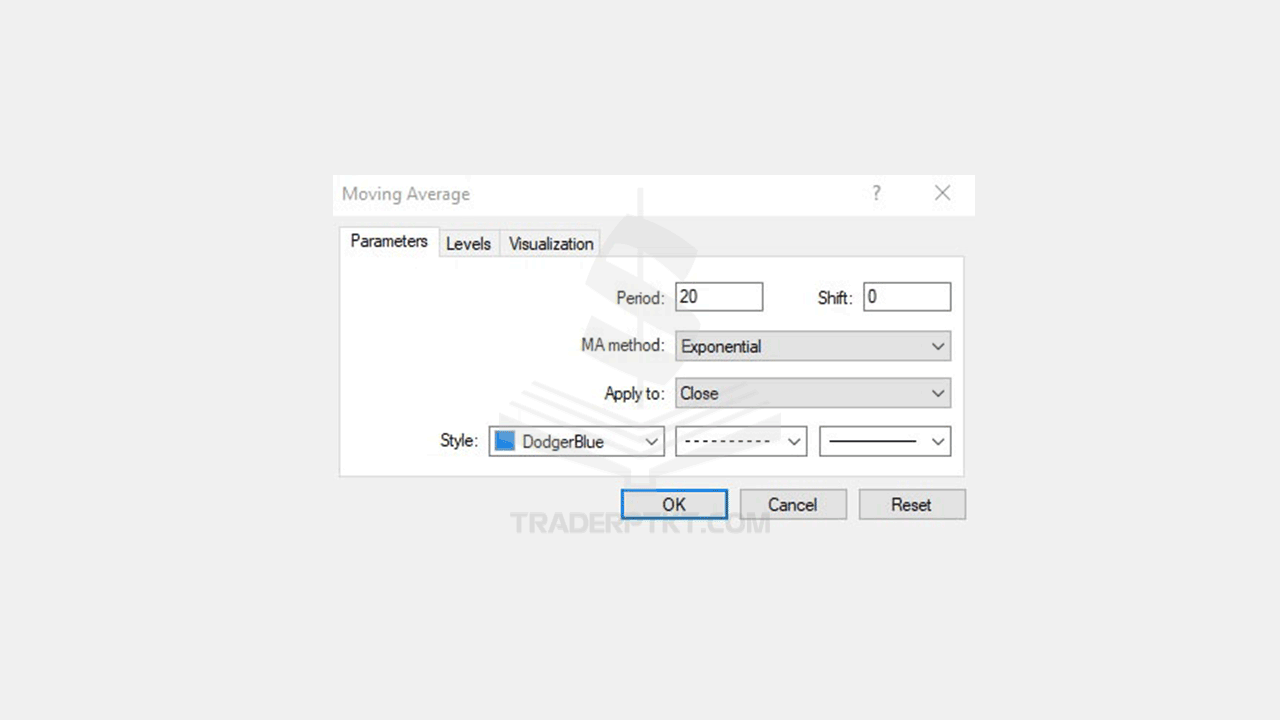
Trong Visualization, bạn có thể lựa chọn các khung thời gian phù hợp để áp dụng chỉ báo này hoặc tích vào All timeframes để áp dụng cho tất cả các khung thời gian. Nhấn OK.
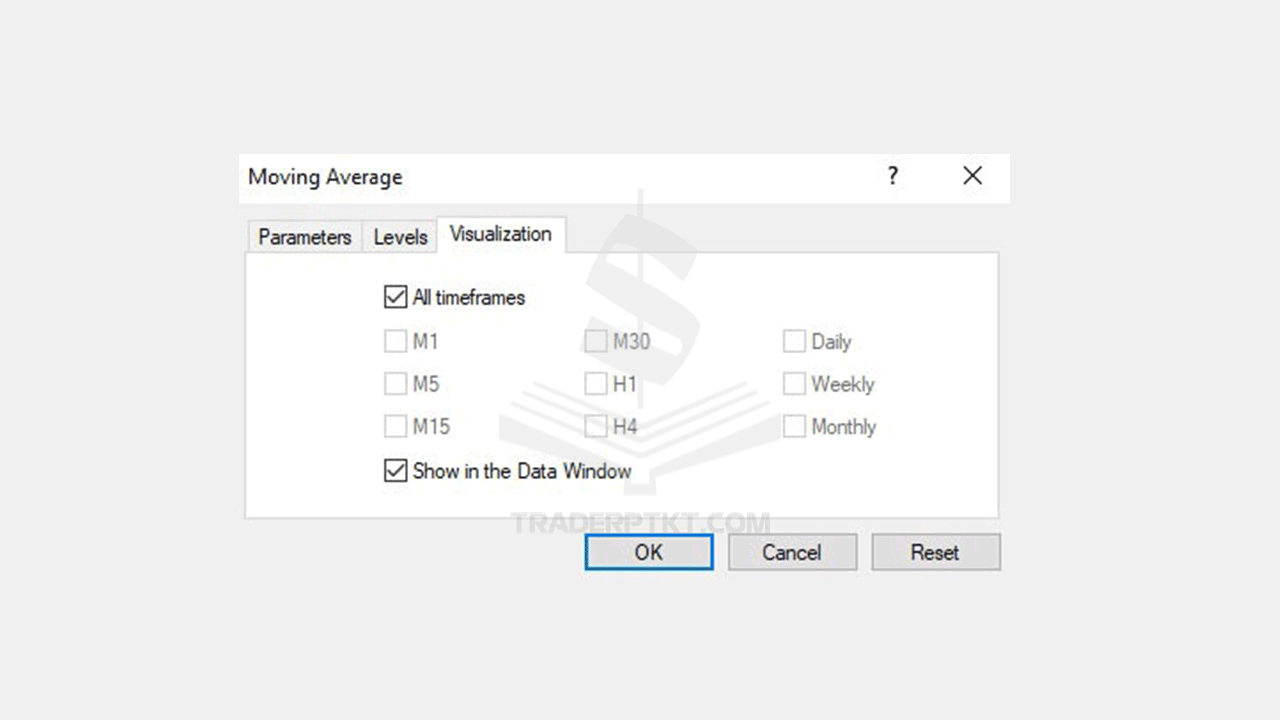
Trên đây là toàn bộ những hướng dẫn về cách cài đặt các chỉ báo Indicator vào phần mềm giao dịch MT4 rất đơn giản. Để xem những hướng dẫn tiếp theo trên các thiết bị khác như Iphone, máy tính bảng,… Mời các bạn đón xem các bài tiếp theo.
Tất cả các tính năng cơ bản đều nằm trong thanh Menu của MT4. Phần Tools gồm các tính năng hay sử dụng như: Các công cụ đánh dấu, ghi chú, vẽ xu hướng, thay đổi khung thời gian (timeframes), …
Hy vọng với những hướng dẫn chi tiết của Đội Ngũ TRADERPTKT.COM đã giúp bạn nắm được các thao tác thực hiện và những điều cần lưu ý khi sử dụng phần mền MT4 khi giao dịch Forex. Chúc các bạn thực hiện thành công trên máy tính của mình nhé!